GIF(圖形交換格式)是一種廣泛使用的圖像格式,旨在減小圖像和短動畫的大小。 您可以在互聯網上和使用社交應用程序時輕鬆訪問大量動畫 GIF。 與 JPG 和 PNG 等其他常見圖像格式不同,許多圖像編輯器無法直接編輯 GIF。 這篇文章將告訴你三種簡單的方法 剪切 GIF 沒有質量損失。
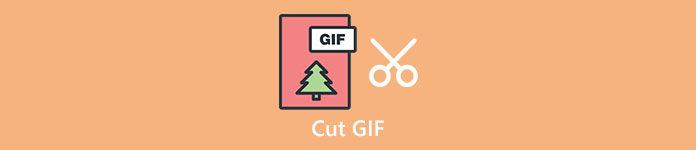
第 1 部分。在不降低質量的情況下修剪或剪切 GIF 的最佳方法
當您想要編輯 GIF 並剪掉不需要的內容時,您可以依靠功能齊全的 視頻轉換器最終版. 它主要用於編輯視頻和音頻文件。 它可以用作 GIF 編輯器,幫助您輕鬆剪切動畫 GIF。

4,000,000 +下載
步驟1 這個 GIF 編輯器允許您在 Mac 和 Windows PC 上剪切動畫 GIF。 您可以根據您的系統選擇合適的版本,然後點擊上面的相關下載按鈕,免費安裝到您的計算機上。
步驟2 打開 GIF 剪切器並點擊 + 按鈕載入 GIF 檔案。新增 GIF 後,您可以檢查一些基本資訊並查看。

步驟3 當您需要剪切 GIF 時,您可以點擊 編輯 按鈕顯示編輯窗口。 現在您可以根據需要自由裁剪 GIF 文件。 如您所見,它還提供了添加段、快速拆分、合併和其他功能。 編輯 GIF 後,您可以單擊 節省 按鈕以確認您的操作。
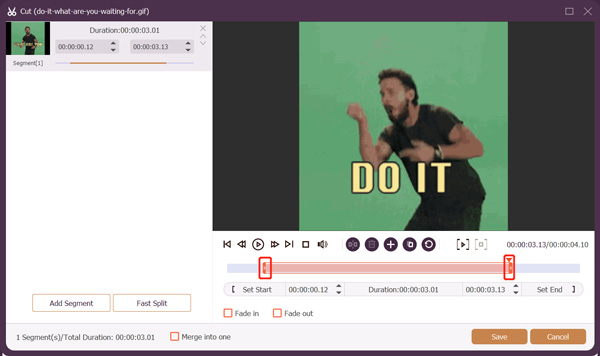
步驟4 選擇 的GIF 全部轉換為。 您可以點擊 編輯個人資料 按鈕自定義 GIF 編碼器、分辨率、幀速率和顏色設置。 如果需要,您還可以啟用循環動畫。
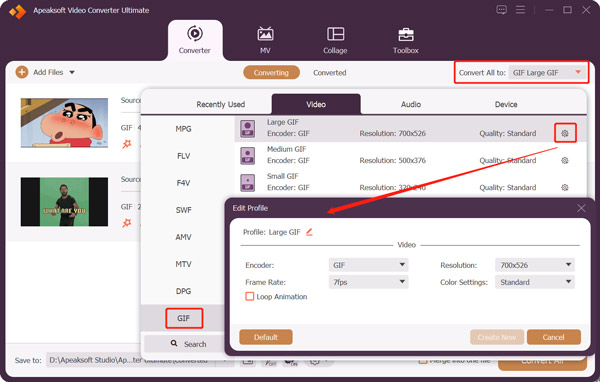
這個功能強大的 GIF 編輯器還允許您將視頻剪輯成 GIF。 您可以將您的視頻添加到其中,自由修剪和編輯它,然後輕鬆地將修剪後的視頻導出為 GIF 文件。
第 2 部分。如何免費在線修剪動畫 GIF 文件
您可以輕鬆找到許多在線 GIF 修剪器,以幫助您直接在 Web 瀏覽器上剪切 GIF。 下面我們就拿流行的 123APPS GIF 切割機 作為示例向您展示如何在線修剪 GIF。
步驟1 打開網絡瀏覽器,搜索 123APPS GIF Cutter,然後轉到其官方網站。 當你到達那裡時,點擊 打開文件 按鈕瀏覽和上傳您的 GIF 文件。 這個在線 GIF 剪切器還允許您從 Google Drive、Dropbox 和通過其 URL 剪切 GIF。
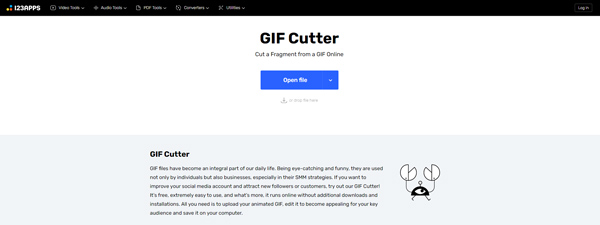
步驟2 加載 GIF 文件後,您可以單擊 播放 按鈕來查看它。 您可以根據需要手動拖動左右修剪欄來剪切動畫 GIF。 這款免費的 GIF 剪切器還提供其他有用的功能,例如裁剪、旋轉、翻轉、更改分辨率、更改速度、循環等等。 您可以使用它們來編輯 GIF 文件。
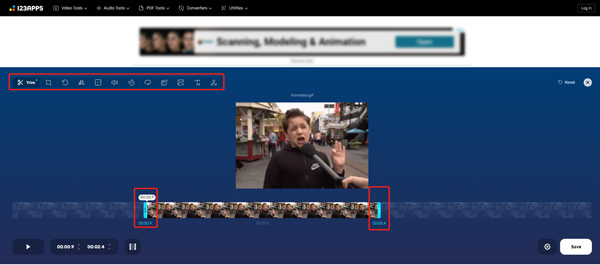
步驟3 修剪 GIF 後,您可以單擊 節省 右下角的按鈕,然後按照說明將其保存在您的設備上。 123APPS GIF Cutter 不需要登錄或註冊帳戶。 更重要的是,它不會在您修剪過的 GIF 文件中添加任何水印。 使用此在線 GIF 切割器時,您會看到一些廣告。
第 3 部分。如何在 iPhone、iPad 和 Android 手機上修剪 GIF 文件
如果您想在便攜式 iOS/Android 設備上直接剪切 GIF,可以從 App Store 或 Google Play Store 搜索一些 GIF 剪切應用程序。 那裡提供了許多相關的應用程序,可讓您輕鬆地在 iPhone 或 Android 手機上修剪 GIF。 如果您不知道應該使用哪個,這裡我們以流行的 GIPHY 應用程序為例,向您展示如何在 iPhone 上修剪 GIF。
步驟1 首先,您應該從 App Store 免費安裝 GIPHY 應用程序並在您的 iPhone 上打開它。 作為 Android 用戶,您可以從 Google Play 商店免費安裝它。
步驟2 您需要登錄帳戶才能使用此 GIPHY 應用程序。 您可以在此應用程序中查看所有類型的 GIF。 點擊 創建 右上角的按鈕。 您可以捕獲 GIF 或選擇現有 GIF 文件進行編輯。 加載 GIF 後,您可以根據屏幕說明了解各種功能。 在這裡你可以點擊 修剪 按鈕在 GIPHY 中自由剪切 GIF。
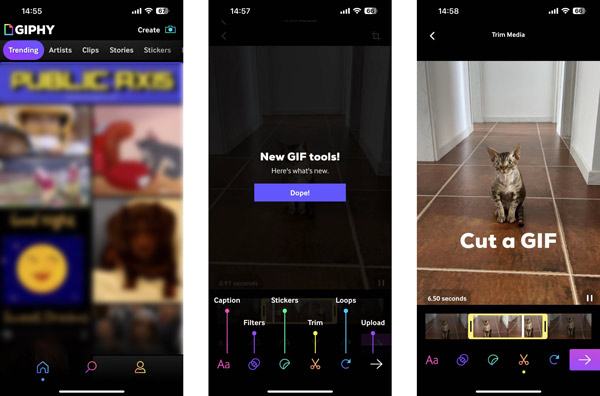
步驟3 點擊 下一頁 按鈕繼續。 您有兩個選項來處理這個編輯後的 GIF 文件,共享 GIF 和將其上傳到 GIPHY。 此外,您只需點擊即可複制 GIF 動畫。
相關:第 4 部分。有關如何剪切 GIF 的常見問題解答
問題 1. 如何在 Adobe Photoshop 中剪切 GIF?
要使用 Adobe Photoshop 剪切 GIF 文件,您需要將 GIF 添加到其中,單擊頂部文件菜單,單擊導出,然後選擇保存為 Web 選項。 您可以使用此功能為網絡保存 GIF。 之後,你就可以在Photoshop中打開新的GIF文件,點擊Image菜單,然後使用它的Trim功能就可以隨意裁剪一張GIF了。
問題2.如何裁剪GIF尺寸?
當你想壓縮 GIF 文件並減小其文件大小時,你可以使用推薦的 GIF編輯器 以上。 導出時可以選擇較小的 GIF 尺寸。 此外,您可以依靠一些在線 GIF 裁剪器或調整器工具來幫助您輕鬆壓縮 GIF。
問題 3. 我可以將 GIF 分成單獨的幀嗎?
是的。 許多免費的在線 GIF 編輯器允許您將 GIF 分成單獨的幀。 例如,您可以使用流行的 EZGIF 來做到這一點。 您可以將 GIF 文件上傳到其中,從“分割”選項的下拉列表中選擇您的偏好,然後選擇“分割成幀”功能將 GIF 剪切成單獨的幀。
結論
我們在這篇文章中主要討論瞭如何修剪 GIF。 您可以學習三種有用的方法來 剪切動畫 GIF 在不同的設備上。 如果你有更好的GIF裁剪推薦,歡迎在下方評論區分享給其他讀者。



 iPhone數據恢復
iPhone數據恢復 iOS系統恢復
iOS系統恢復 iOS數據備份和還原
iOS數據備份和還原 iOS屏幕錄像機
iOS屏幕錄像機 MobieTrans
MobieTrans iPhone轉移
iPhone轉移 iPhone橡皮擦
iPhone橡皮擦 WhatsApp轉移
WhatsApp轉移 iOS解鎖
iOS解鎖 免費HEIC轉換器
免費HEIC轉換器 iPhone 位置轉換器
iPhone 位置轉換器 Android數據恢復
Android數據恢復 故障Android數據提取
故障Android數據提取 Android數據備份和還原
Android數據備份和還原 手機轉移
手機轉移 數據恢復
數據恢復 藍光播放器
藍光播放器 Mac Cleaner
Mac Cleaner DVD刻錄
DVD刻錄 PDF 轉換
PDF 轉換 Windows密碼重置
Windows密碼重置 手機投影
手機投影 視頻轉換器最終版
視頻轉換器最終版 視頻編輯
視頻編輯 屏幕錄像大師
屏幕錄像大師 PPT到視頻轉換器
PPT到視頻轉換器 幻燈片製作
幻燈片製作 免費視頻轉換器
免費視頻轉換器 免費屏幕錄像機
免費屏幕錄像機 免費HEIC轉換器
免費HEIC轉換器 免費視頻壓縮器
免費視頻壓縮器 免費的PDF壓縮器
免費的PDF壓縮器 免費音頻轉換器
免費音頻轉換器 免費錄音機
免費錄音機 免費視頻喬伊納
免費視頻喬伊納 免費圖像壓縮器
免費圖像壓縮器 免費背景橡皮擦
免費背景橡皮擦 免費圖像升頻器
免費圖像升頻器 免費水印去除劑
免費水印去除劑 iPhone屏幕鎖
iPhone屏幕鎖 拼圖立方體
拼圖立方體





